ご利用のインターネット サービス プロバイダーの DNS サーバーに問題が発生している場合、特定の AVG 製品の機能が損なわれるおそれがあります。次のような問題が発生する場合があります。
- AVG のインストールまたはアップデートが繰り返し失敗する。
- AVG が有効なアクティベーション コードを受け付けないため、支払い済みのサブスクリプションをアクティベートできない。
- AVG セキュア VPN がインターネット接続を確立できない、または AVG セキュア VPN への接続中にインターネットを閲覧できない。
- AVG セキュア ブラウザがウェブサイトへのアクセスを許可しない。
これらの問題のトラブルシューティングを行うため、AVG サポートは、ご利用のインターネット接続の設定を変更して、Cisco、Google、Cloudflare、Quad9 など、別のプロバイダーの DNS サーバーを使用するよう要求する場合があります。
DNS 設定の変更
Windows デバイスで DNS の設定を変更するには、Windows のバージョンに応じて、以下のタブを選択します。
- 管理者権限のあるユーザーとして Windows にサイン インします。
管理者権限のあるユーザー アカウントについては、以下の記事をご参照ください。Windowsパソコンでの管理者アカウントの管理。
- Windows の[
 スタート]アイコンを右クリックし、[設定]を選択します。
スタート]アイコンを右クリックし、[設定]を選択します。 
- 左側のパネルから、[ネットワークとインターネット]を選択した後、[ネットワークの詳細設定]をクリックします。

- 関連設定で、[その他のネットワーク アダプタ オプション]をクリックします。

- Windows の[
 スタート]アイコンをクリックして、[
スタート]アイコンをクリックして、[ 設定](歯車アイコン)を選択します。
設定](歯車アイコン)を選択します。 
- [Windows の設定]画面で、[ネットワークとインターネット]をクリックします。

- [ネットワーク設定の変更]の下にある[アダプターのオプションを変更する]をクリックします。

- キーボードで、
 Windows ロゴキーと
Windows ロゴキーと Xキーを同時に押します。
- 表示されるメニューから [コントロール パネル] を選択します。

- 表示に応じて、以下のオプションAまたはBに従います。
- デフォルトのカテゴリ表示:ネットワークとインターネットで、[ネットワークの状態とタスクを表示]をクリックします。

- 大きい/小さいアイコン表示:[ネットワークと共有センター]をクリックします。

- デフォルトのカテゴリ表示:ネットワークとインターネットで、[ネットワークの状態とタスクを表示]をクリックします。
- ネットワークと共有センター ウィンドウの左側にあるパネルから[アダプターの設定の変更]を選択します。

- Windows の [
 スタート] ボタンをクリックし、[コントロール パネル] を選択します。
スタート] ボタンをクリックし、[コントロール パネル] を選択します。 
- 表示に応じて、以下のオプション A または B に従います。
- デフォルトのカテゴリ表示:ネットワークとインターネットで、[ネットワークの状態とタスクを表示]をクリックします。

- 大きい/小さいアイコン表示:[ネットワークと共有センター]をクリックします。

- デフォルトのカテゴリ表示:ネットワークとインターネットで、[ネットワークの状態とタスクを表示]をクリックします。
- ネットワークと共有センター ウィンドウの左側にあるパネルから[アダプターの設定の変更]を選択します。

- 現在の接続タイプに基づいて、ネットワーク接続 リストの中で該当する[イーサネット]または[Wi-Fi]アダプターを右クリックして、コンテキスト メニューで[プロパティ]を選択します。



- 現在の接続タイプにもとづいて、ネットワーク接続リスト内の[ローカル エリア接続]または[ワイヤレス ネットワーク接続]を右クリックして、コンテキスト メニューで[プロパティ]を選択します。

- [ユーザー アカウント制御] ダイアログで許可を求められたら、[はい] をクリックします。



- [インターネット プロトコル バージョン 4(TCP/IPv4)]をリストから選択して、[プロパティ]をクリックします。




- [次の DNS サーバーのアドレスを使う]を選択し、以下の表にあるパブリック DNS プロバイダーのいずれかを選択して、両方の IP アドレス(優先と代替)を各ボックスに入力します。[OK]をクリックして確定します。
DNS プロバイダー 優先 DNS サーバーのアドレス 代替 DNS サーバーのアドレス Cisco OpenDNS 208.67.222.222 208.67.220.220 Google Public DNS 8.8.8.8 8.8.4.4 Cloudflare 1.1.1.1. 1.1.1.1 1.0.0.1 Quad9 9.9.9.9 149.112.112.112 上部にある[IP アドレス]、[サブネット マスク]、[デフォルト ゲートウェイ]に関するセクションは変更しないでください。



- Windows ネットワーク診断 ウィンドウが表示されたら、[キャンセル][閉じる]をクリックして終了します。



- キーボードで、
 Windows ロゴキーと
Windows ロゴキーと Rキーを同時に押して、Windows サービスコンソールを実行します。
- オープン欄に「
cmd」と入力して、[OK]をクリックします。



- 表示されるコマンド プロンプト ウィンドウで、
ipconfig /flushdnsと入力してキーボードのEnterを押します。
これでDNS設定が変更されました。
- Mac に管理者権限のあるユーザーでサインインします。
- メニュー バーで、[Apple アイコン] ▸ [システム環境設定...]の順にクリックし、[ネットワーク]を選択します。

- 現在の接続タイプに応じて、左メニューから該当するイーサネットまたは Wi-Fi 接続を選択し、[詳細設定...]をクリックします。

- [DNS]タブを選択した後、[+](プラス)アイコンをクリックして、リストにサーバーを追加します。

- 以下の表からパブリック DNS プロバイダーを選び、DNS サーバー欄に DNS サーバーのアドレスを入力します。[OK]をクリックして確定します。
DNS プロバイダー DNS サーバー アドレス Cisco OpenDNS 208.67.222.222 Google Public DNS 8.8.8.8 Cloudflare 1.1.1.1. 1.1.1.1 Quad9 9.9.9.9 
これで DNS 設定が変更されました。
これらの手順は、お使いのデバイスモデル、Androidのバージョン、販売元のカスタマイズに応じて若干異なる場合があります。
- デバイスの[設定]を開いて、[接続] ▸ [Wi-Fi]の順に選択します。

- 現在接続している Wi-Fi ネットワークをリストから選択します。

- [さらに表示] ▸ [IP 設定]の順にタップし、[静的]を選択して、DNS 設定を開きます。

- DNS 1 と DNS 2 の下にある既存の DNS サーバーをすべて削除した後、以下の表からパブリック DNS プロバイダーを 1 つ選び、DNS サーバーのアドレスを DNS 1 欄に入力します。[保存]をタップして確定します。

DNS プロバイダー DNS サーバー アドレス Cisco OpenDNS 208.67.222.222 Google Public DNS 8.8.8.8 Cloudflare 1.1.1.1. 1.1.1.1 Quad9 9.9.9.9
これで DNS 設定が変更されました。
DNSをプライベートプロバイダに変更する
AndroidデバイスでDNSの設定をプライベートDNSプロバイダに変更するには、以下の手順に従います。
- デバイスの [設定] を開いて、[接続] ▸ [その他の接続設定] の順に選択します。

- [プライベート DNS] を選択します。

- [プライベート DNS プロバイダのホスト名] を選択し、使用するプライベートDNSプロバイダのホスト名を入力します(Google DNSの
dns.googleなど)。
- [保存] をクリックして設定を適用します。

これで、DNS設定がプライベートDNSプロバイダに変更されました。
デバイスの [設定] を開いて [Wi-Fi] を選択します。 現在接続している Wi-Fi ネットワークをリストから選択します。
現在接続している Wi-Fi ネットワークをリストから選択します。 [DNS を設定]をタップして DNS 設定を開きます。
[DNS を設定]をタップして DNS 設定を開きます。 [手動]を選択し、既存の DNS サーバーの横にある赤い円のアイコンをタップして削除します。
[手動]を選択し、既存の DNS サーバーの横にある赤い円のアイコンをタップして削除します。 以下の表からパブリック DNS プロバイダーを選んだ後、[サーバーを追加]をタップし、DNS サーバー欄に DNS サーバーのアドレスを入力します。[保存]をタップして確定します。
以下の表からパブリック DNS プロバイダーを選んだ後、[サーバーを追加]をタップし、DNS サーバー欄に DNS サーバーのアドレスを入力します。[保存]をタップして確定します。

 現在接続している Wi-Fi ネットワークをリストから選択します。
現在接続している Wi-Fi ネットワークをリストから選択します。 [DNS を設定]をタップして DNS 設定を開きます。
[DNS を設定]をタップして DNS 設定を開きます。 [手動]を選択し、既存の DNS サーバーの横にある赤い円のアイコンをタップして削除します。
[手動]を選択し、既存の DNS サーバーの横にある赤い円のアイコンをタップして削除します。 以下の表からパブリック DNS プロバイダーを選んだ後、[サーバーを追加]をタップし、DNS サーバー欄に DNS サーバーのアドレスを入力します。[保存]をタップして確定します。
以下の表からパブリック DNS プロバイダーを選んだ後、[サーバーを追加]をタップし、DNS サーバー欄に DNS サーバーのアドレスを入力します。[保存]をタップして確定します。
| DNS プロバイダー | DNS サーバー アドレス |
| Cisco OpenDNS | 208.67.222.222 |
| Google Public DNS | 8.8.8.8 |
| Cloudflare 1.1.1.1. | 1.1.1.1 |
| Quad9 | 9.9.9.9 |
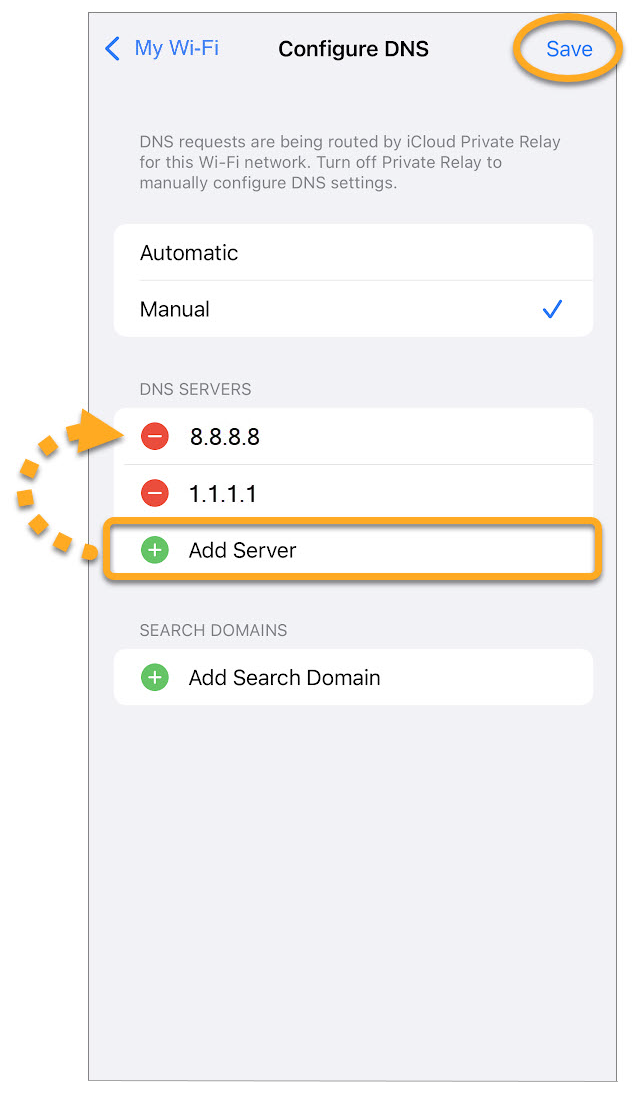
これで DNS 設定が変更されました。
- すべての AVG コンシューマー ソフトウェア製品
- サポートされるすべてのプラットフォーム

















































